Samsung installeert, net als veel fabrikanten, vaak zijn eigen diensten, waaronder Samsung Pay, vooraf op Galaxy-smartphones. Deze aanpak is in de loop van de tijd geëvolueerd, en hoewel nieuwere modellen meer flexibiliteit bieden, worden oudere versies vaak geleverd met Samsung Pay als standaard, niet-verwijderbare app.
Als Samsung Pay niet vooraf op uw smartphone was geïnstalleerd, kunt u dit eenvoudig verwijderen. Houd gewoon het app-pictogram ingedrukt en selecteer vervolgens ‘Verwijderen’ in het menu dat verschijnt. Deze methode is snel en eenvoudig.
Voor vooraf geïnstalleerde versies of op Samsung Watches is volledige verwijdering echter niet mogelijk zonder de software van het apparaat te wijzigen, wat over het algemeen niet wordt aanbevolen. In deze gevallen kunt u Samsung Pay uitschakelen om te voorkomen dat het wordt uitgevoerd. Als u de app uitschakelt, wordt deze niet volledig verwijderd, maar werkt deze niet meer.
Laten we eens kijken naar de verschillende manieren waarop u Samsung Pay op uw apparaten kunt uitschakelen of stoppen.
Hoe Samsung Pay van uw telefoon te verwijderen
Als u besluit de app volledig te verwijderen om een andere app te proberen of om veiligheidsredenen uw virtuele portemonnee te verwijderen, moet u het volgende doen:
- Veeg omhoog om de app-lade te openen.
- Zoek de Samsung Pay-app.
- Tik op het pictogram en houd het een paar seconden vast.
- Er verschijnt een pop-upmenu voor u. Selecteer Verwijderen . Hiermee wordt de app verwijderd, samen met alle kaarten die daar zijn opgeslagen.
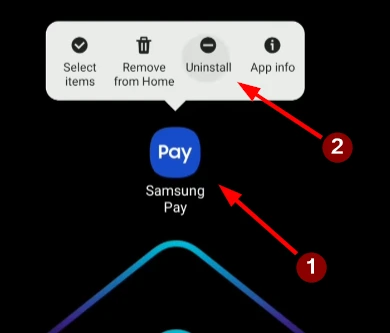
U kunt de app verwijderen en overstappen naar een alternatieve betaalmethode. Houd er rekening mee dat als u de app volledig verwijdert, al uw gegevens en kaarten in de app worden gewist.
Hoe u het Samsung Pay-gebaar vanaf het startscherm kunt uitschakelen en meldingen kunt uitschakelen
Als het verwijderen van de applicatie te radicaal voor u is, maar u het niet prettig vindt dat deze wordt geactiveerd door over uw startscherm en vergrendelscherm te vegen, kunt u deze eenvoudigweg uitschakelen. Hiervoor bestaat een speciale handige instelling. Om dit te doen is vrij eenvoudig, je moet:
- Open de Samsung Pay-applicatie en zoek het pictogram met drie lijnen .
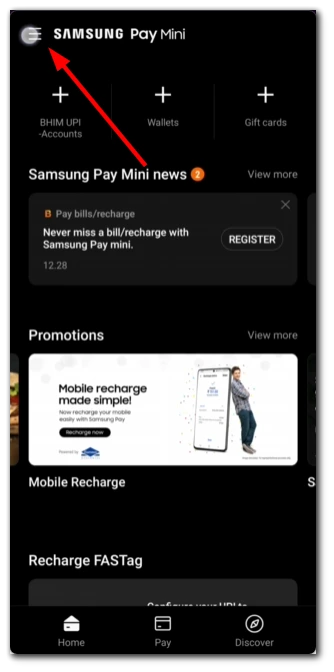
- Klik vervolgens op Instellingen .
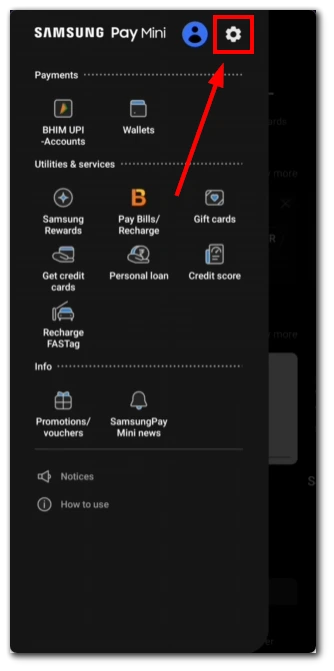
- Selecteer het menu-item “Snelle toegang”
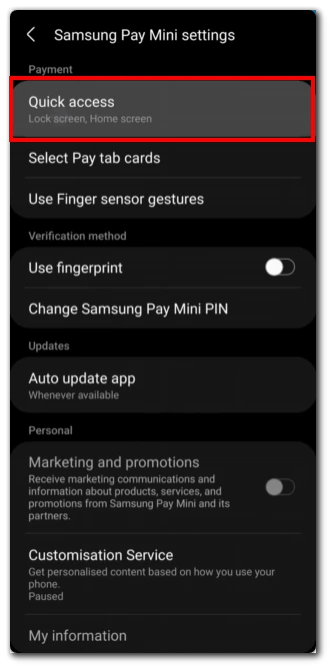
- Hier kunt u de optie voor het startscherm en het vergrendelscherm uitschakelen .
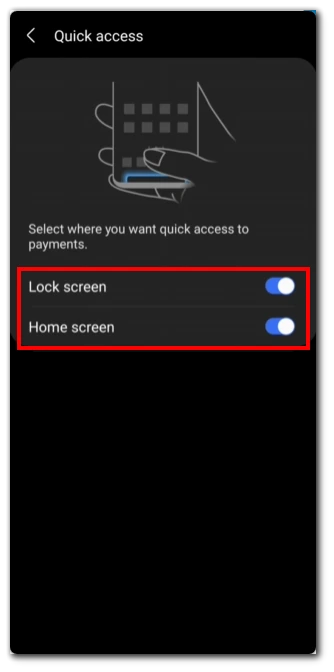
Nadat u deze opties heeft uitgeschakeld, wordt Samsung Pay alleen geactiveerd wanneer u uw telefoon meeneemt naar uw termijn en deze aanraakt om een aankoop te doen.
Is het mogelijk om vooraf geïnstalleerde Samsung Pay te verwijderen?
Samsung Pay is vooraf geïnstalleerd op oudere Samsung-telefoons. Voor het verwijderen of uitschakelen ervan zijn echter niet noodzakelijkerwijs ingewikkelde procedures nodig, zoals het rooten van uw apparaat. Bij rooten krijgt u bevoorrechte toegang tot het besturingssysteem van uw apparaat, wat riskant kan zijn en uw garantie ongeldig kan maken. Volg deze eenvoudige stappen om Samsung Pay op uw oudere Samsung-telefoon uit te schakelen:
- Open de app “Instellingen” op uw apparaat.
- Zoek en tik op “Apps” of “Applicatiebeheer” (voor oudere apparaten is deze stap mogelijk vereist).
- Zoek en selecteer ‘Samsung Pay’ of ‘Samsung Wallet’ (afhankelijk van uw apparaat en softwareversie).
- Tik op de optie ‘Geforceerd stoppen’ om de activiteit van de app te stoppen.
- binnen de app-instellingen alle toestemmingen in die aan Samsung Pay zijn verleend.
- Keer terug naar het vorige scherm en wis de gegevens en cache van de app .
- Om automatische updates te voorkomen, opent u de pagina van de Samsung Pay-app in de Google Play Store en schakelt u de optie ‘Automatische update inschakelen’ uit .
Door deze stappen te volgen, kunt u Samsung Pay effectief uitschakelen op uw oudere Samsung-telefoon zonder dat u ingewikkelde procedures zoals rooten nodig heeft. Met deze methode wordt de app gedeactiveerd, waardoor wordt voorkomen dat deze systeembronnen verbruikt, terwijl deze nog steeds op uw apparaat aanwezig blijft.
Hoe Samsung Pay van Samsung Watch te verwijderen
Op de Samsung Galaxy Watch is het verwijderen van Samsung Pay geen optie. U kunt echter stappen ondernemen om de impact ervan op uw apparaat te minimaliseren. Hoewel u Samsung Pay niet volledig van uw Samsung Galaxy Watch kunt verwijderen, kunt u de functionaliteit ervan wel uitschakelen. Volg deze stappen:
- Veeg over het scherm van uw Galaxy Watch om toegang te krijgen tot het paneel met snelle instellingen .
- Tik op het tandwielpictogram om het instellingenmenu te openen.
- Blader door het instellingenmenu en zoek ‘Apps’ of ‘Toepassingen’.
- Zoek en selecteer ‘Samsung Pay’ in de lijst met geïnstalleerde apps.
- Kies de optie “Force Stop” in de Samsung Pay-instellingen om de activiteit te stoppen.
- vervolgens de optie “Uitschakelen” om Samsung Pay op uw Galaxy Watch te deactiveren.
Door deze stappen te volgen, kunt u Samsung Pay uitschakelen op uw Samsung Galaxy Watch. De Samsung Pay-app staat echter nog steeds op uw Samsung Watch en u kunt deze op elk gewenst moment activeren.
Is het veilig om Samsung Pay te verwijderen?
Het verwijderen van Samsung Pay van uw Samsung-apparaat is veilig en heeft geen invloed op andere functies van het apparaat.
- Het is een mobiele betaalapp en als u deze verwijdert, kunt u die specifieke functie niet langer gebruiken voor contactloze betalingen. Houd er rekening mee dat het verwijderen van Samsung Pay geen invloed heeft op de basisfunctionaliteit van uw apparaat. U kunt alle andere apps en telefoonfuncties zoals gewoonlijk blijven gebruiken.
- Als u Samsung Pay gebruikt voor contactloze betalingen, moet u alternatieve betaalmethoden vinden, zoals fysieke creditcards/betaalkaarten, contant geld of andere mobiele betalingssystemen.
- Als u besluit de Samsung Pay-functionaliteit in de toekomst te herstellen, kunt u de app opnieuw downloaden en installeren via de Galaxy Store of Google Play. Als u Samsung Pay verwijdert, worden alle betalings- en transactiegegevens verwijderd die in de app zijn opgeslagen, wat de beveiliging van uw gegevens kan verbeteren.
- Controleer voordat u de installatie ongedaan maakt of uw apparaat Samsung Pay gebruikt voor unieke functies zoals NFC-betalingen.
Als u deze mobiele betaalapp niet langer wilt gebruiken, kunt u deze veilig verwijderen.
Lijst met Samsung-apparaten die Samsung Pay ondersteunen
Samsung Pay wordt ondersteund op verschillende Samsung-apparaten, voornamelijk smartphones en smartwatches. Het is echter belangrijk op te merken dat de beschikbaarheid van Samsung Pay per regio en provider kan verschillen. Hier is een algemene lijst met Samsung-apparaten die doorgaans Samsung Pay ondersteunen:
Smartphones Samsung:
- Samsung Galaxy Z Fold4 | Z-vouw3 | Z-vouw2 | Vouw | Z Flip4 | Z Flip3 | Z-omdraaien
- Samsung Galaxy S23 | S23+ | S23 Ultra
- Samsung Galaxy S22 | S22+ | S22 Ultra
- Samsung Galaxy S21FE | S21 | S21+ | S21 Ultra
- Samsung Galaxy S20FE | S20 | S20+ | S20 Ultra
- Samsung Galaxy S10e | S10 | S10+ | S10 Lite
- Samsung Galaxy S9 | S9+ | S8 | S8+ | S7-rand | S7 | S6 | S6 Rand | S6 Rand+
- Samsung Galaxy Note20 | Note20 Ultra
- Samsung Galaxy Note10 | Opmerking10+ | Opmerking10 Lite
- Samsung Galaxy Note9 | Opmerking8 | Opmerking 5
- Samsung Galaxy A72 | A52 | A32 | A22
- Samsung Galaxy A71 | A51 | A41 | A31
- Samsung Galaxy A80 | A70 | A50 (128 Гб) | A40 | A30’s | A30 | A50 (64 Гб) | A20
- Samsung Galaxy A9 (2018) | A7 (2018) | A8 | A8+ | A6 | A6+
- Samsung Galaxy A7 (2017) | A5 (2017) | A3 (2017) | A7 (2016) | A5 (2016)
- Samsung Galaxy M52 | M32 | M22
- Samsung Galaxy J6+ | J4+ | J7 (2017) | J5 (2017)
Draagbare apparaten Samsung:
- Samsung Gear S3 klassiek | grens
- Samsung GearSport
- Samsung Galaxy-horloge
- Samsung Galaxy Watch Actief
- Samsung Galaxy Watch Active2
- Samsung Galaxy Horloge3
- Samsung Galaxy Watch4 | Bekijk 4 Klassiek
- Samsung Galaxy Watch5 | Bekijk 5 Pro










